Donemax 磁盤克隆 2.1 評論
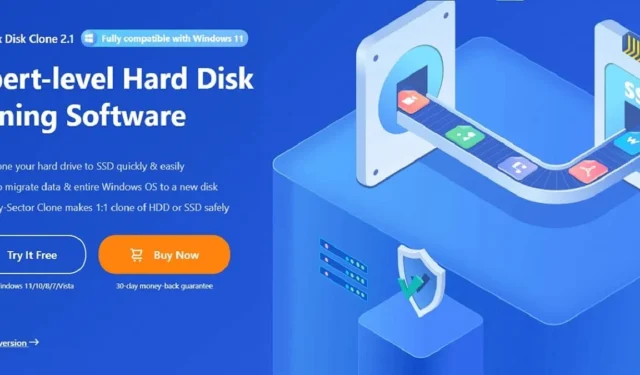
您不必再擔心更換新硬盤了。使用 Donemax Disk Clone 2.1,只需單擊幾下即可將您的硬盤克隆到新硬盤。該軟件可以幫助您製作精確的副本,包括您的操作系統和應用程序。但是,事情真的那麼容易嗎?我最近嘗試了磁盤克隆來進行這篇評論。
這是一篇贊助文章,由 Donemax 提供。實際內容和觀點僅代表作者的觀點,即使帖子受到贊助,作者也保持編輯獨立性。
特點概述
Donemax Disk Clone 2.1 擁有令人印象深刻的功能。它旨在將整個硬盤驅動器複製到另一個磁盤。您還可以克隆各個分區,甚至創建逐個扇區的副本。逐扇區是一個很好的功能,即使您的原始硬盤驅動器有壞扇區,磁盤克隆也會自動跳過壞扇區,確保克隆的磁盤不包含損壞的扇區。
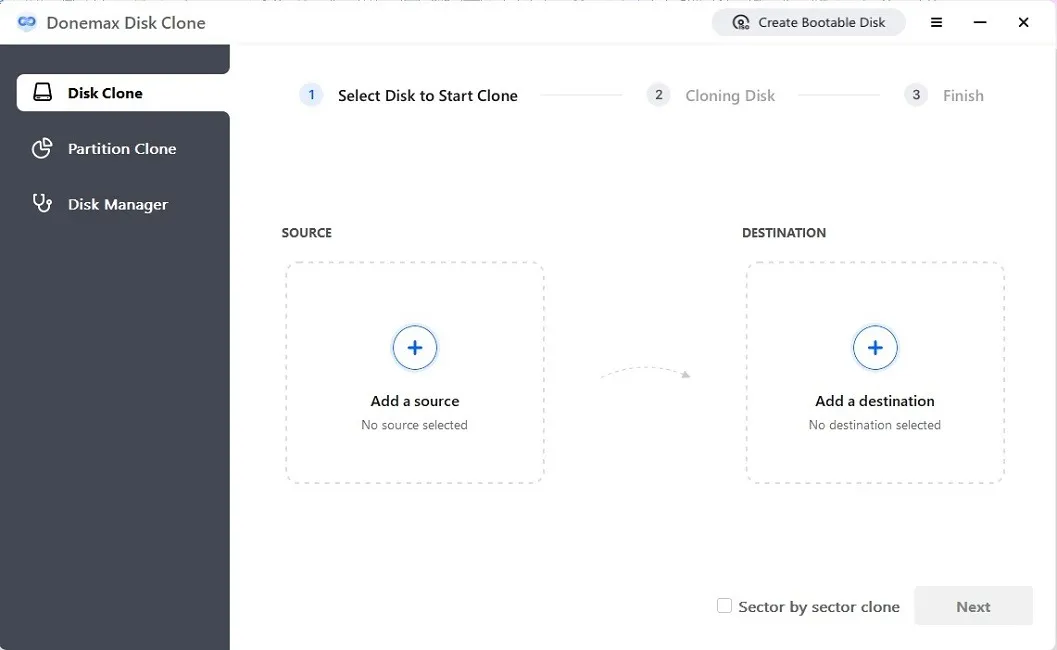
磁盤克隆的另一個突出之處是它能夠輕鬆克隆不同類型的硬盤。它可以處理:
- 硬盤到固態硬盤
- 硬盤到硬盤
- 固態硬盤到固態硬盤
- 固態硬盤到硬盤
它甚至可以與便攜式驅動器配合使用,例如外部 USB 驅動器和閃存驅動器。您可以創建可在其他設備上啟動的便攜式克隆。
通常,當您需要升級到新的硬盤驅動器時,您必須重新激活操作系統、重新安裝軟件並在新驅動器上手動重新創建分區。
Donemax 可讓您通過創建精確的 1:1 副本來快速升級。創建副本後,它具有與原始副本相同的分區和結構。它也是可啟動的,可以立即開始使用。這意味著從故障驅動器切換到新驅動器或升級到更快或更大的驅動器就像複製原始驅動器一樣簡單。
磁盤克隆與 Windows Vista 及更高版本、Windows Server 2003 及更高版本以及 macOS 10.9 及更高版本兼容。它還與多種文件系統兼容,包括:
- FAT12、FAT16 和 FAT32
- 外FAT
- NTFS、NTFS+ 和 NTFS5
- ext2、ext3 和 ext4
- APFS
- HFS 和 HFS+
最後,您還可以創建一個可啟動磁盤,以便在 WinPE 上為崩潰的 PC 或沒有操作系統的 PC 運行 Donemax Disk Clone。
安裝 Donemax 磁盤克隆 2.1
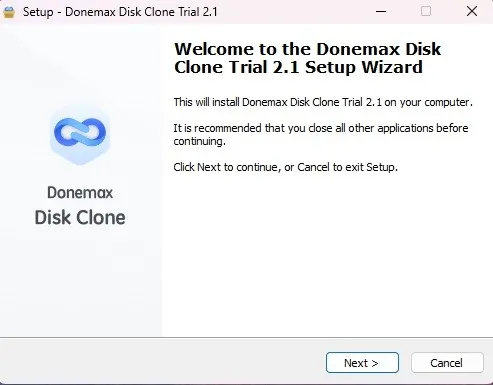
為了進行評論,我安裝了適用於 Windows 的 Donemax Disk Clone 2.1 的高級版本。還提供免費試用。在免費版本中,您無法創建可啟動磁盤或應用完整克隆。但是,您可以創建克隆以確保所有內容都複製並且該軟件與您的系統和驅動器兼容。
安裝既快速又簡單。這就是通常的雙擊安裝,完成安裝嚮導,然後一切就完成了。安裝試用版後,我激活了我的副本並準備開始克隆我的硬盤驅動器。
將 SSD 克隆到 SSD
我從一個相當簡單的測試開始:從 256 GB SSD 到 2 TB 外部 SSD。即使原始驅動器和目標驅動器大小不同,Donemax 磁盤克隆 2.1 也能正常工作。您甚至可以將較大的驅動器克隆到較小的驅動器,只要較小的驅動器有足夠的空間容納所有文件。
雖然 Donemax 提供了將 HDD 克隆到 SSD 的分步教程,但該軟件確實非常簡單,您可能不需要它。本教程中有一條很重要的建議:
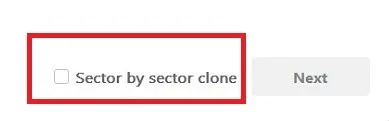
如果您要將較大的 HDD 克隆到較小的 SSD,請不要選中“逐扇區克隆”框。
當您打開磁盤克隆2.1時,您有三個主要選項:
- 磁盤克隆 – 創建硬盤驅動器的完整克隆
- 分區克隆 – 創建特定分區的克隆
- 磁盤管理器 – 查看所有當前驅動器和分區、修復驅動器並創建適用於 WinPE 的磁盤克隆的可啟動版本
我從磁盤克隆開始。我連接了更大的 SSD,並確保上面沒有任何東西。請注意,您的目標磁盤將被擦除以創建原始驅動器的精確克隆。如果目標驅動器上有任何數據,請先進行備份。
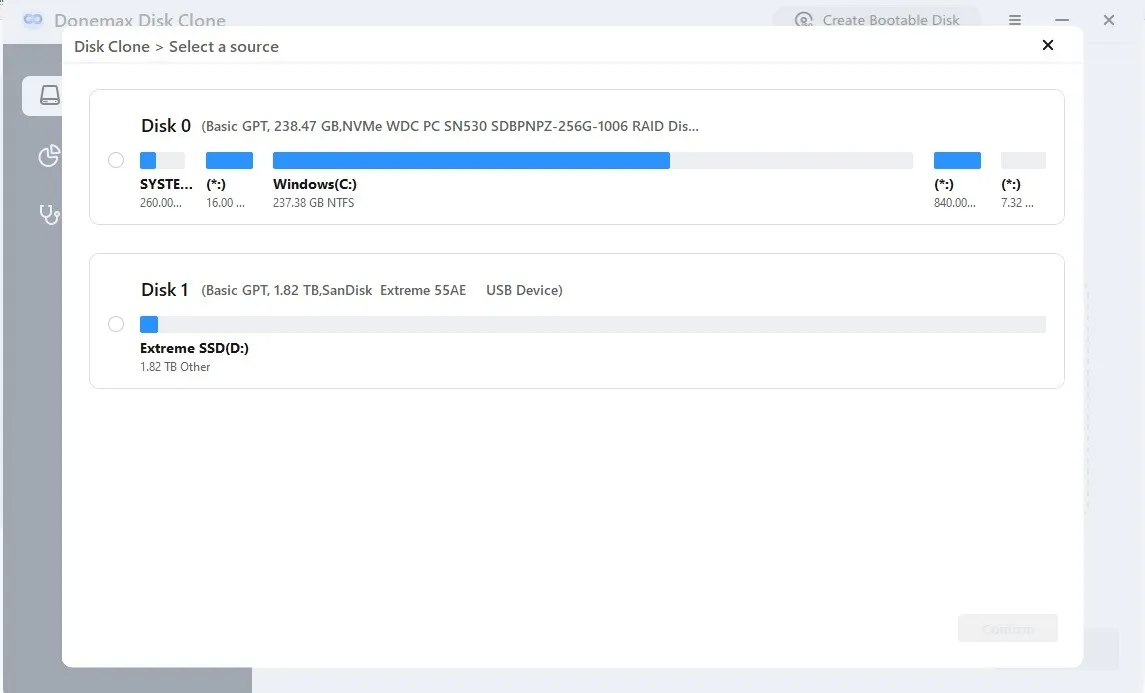
我選擇主硬盤作為源,外部 SSD 作為目標。當我按下“下一步”時,我看到了建議的佈局,它看起來與我當前驅動器的分區結構相同。
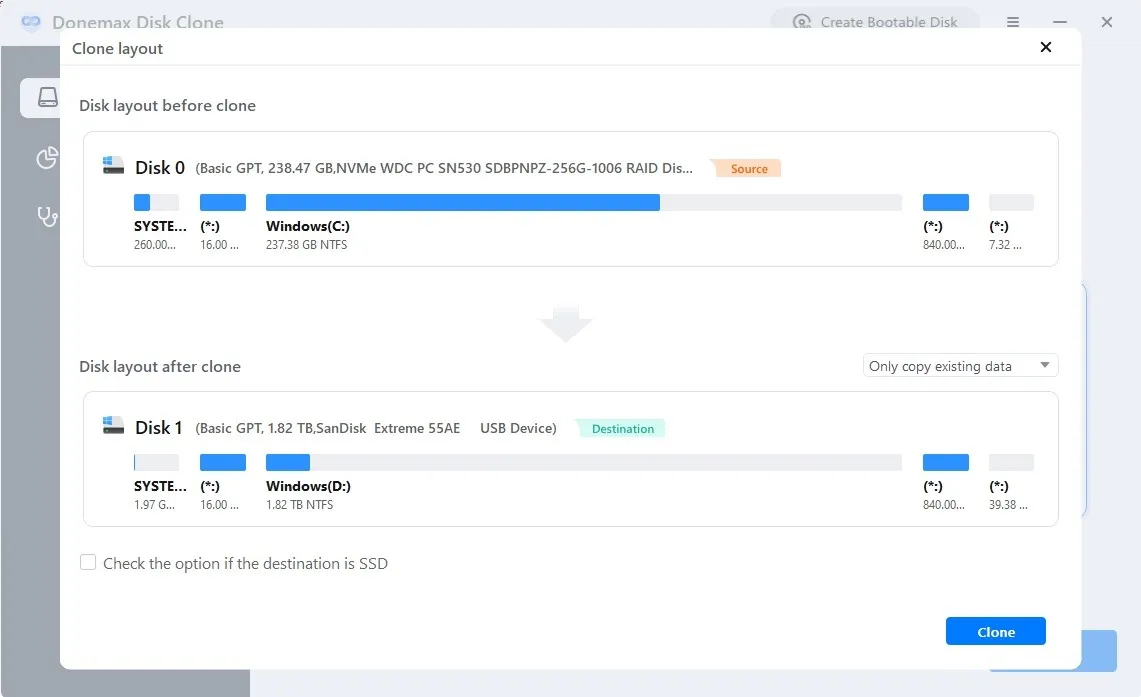
您可以使用“克隆後的磁盤佈局”部分中的下拉菜單來調整佈局。默認情況下,它複製所有現有數據和結構。
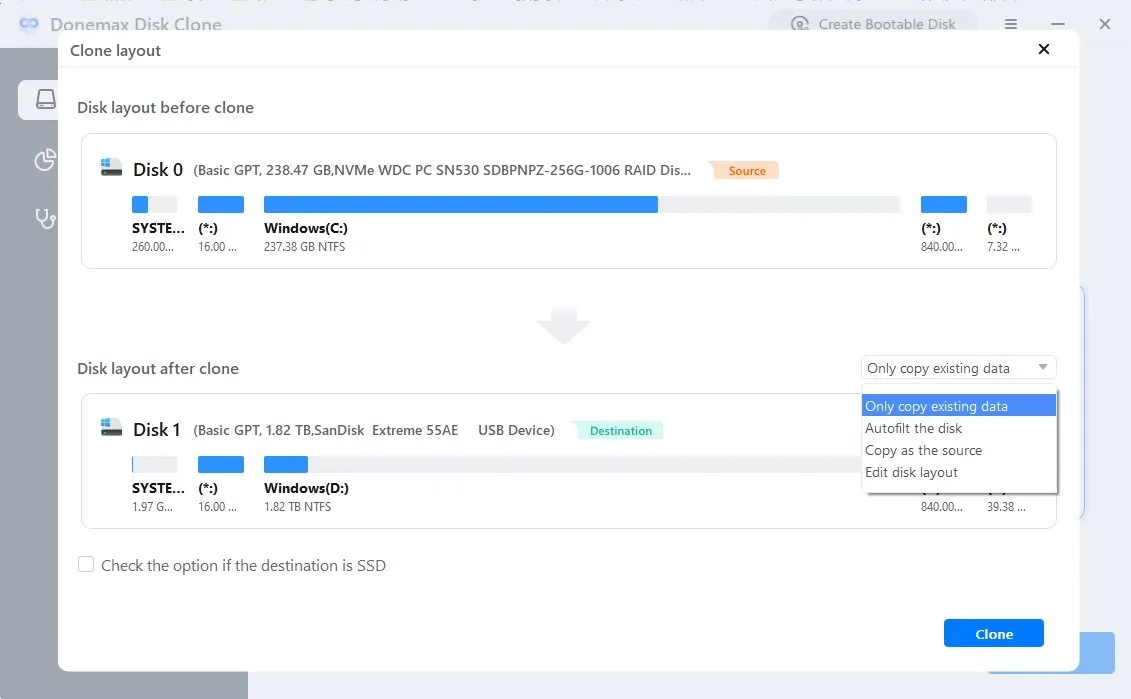
如果您對佈局感到滿意,請單擊“克隆”並等待。我的硬盤驅動器上沒有很多,但通常情況下,如果我手動將文件從 SSD 備份到 SSD,100 GB 大約需要 30 到 45 分鐘。在本例中,複製 147.9 GB 大約需要 14 分鐘。
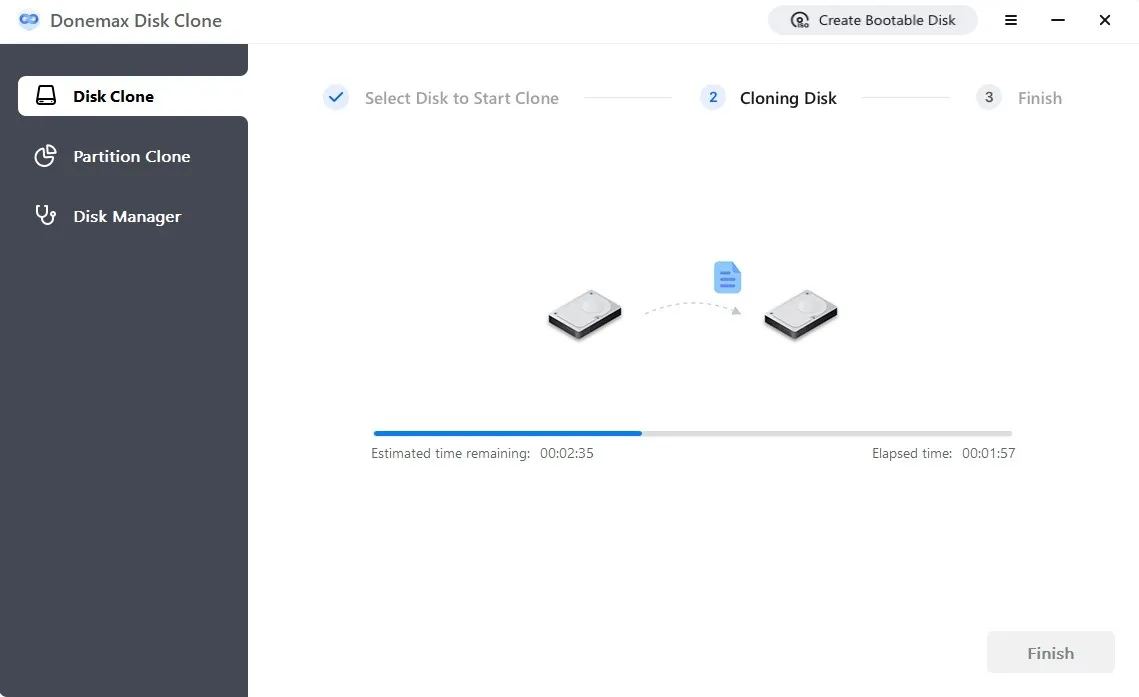
我認為不可能把所有東西都複製過來——我錯了。克隆具有精確的文件結構,我可以毫無問題地從它啟動。除了目標驅動器上有更多存儲空間之外,我看不出兩個驅動器之間有任何區別。
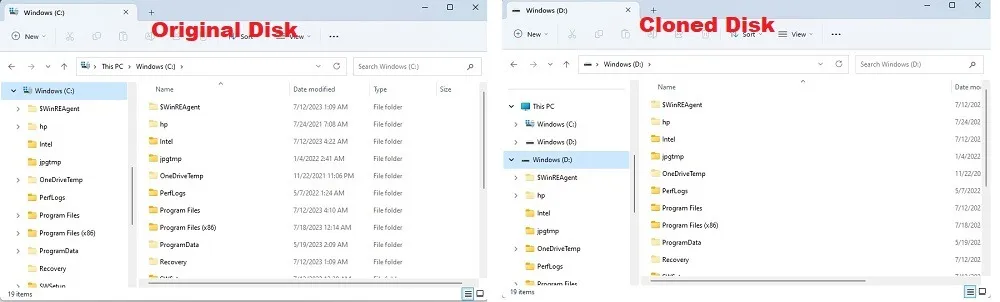
我在擁有 1 TB HDD 的舊電腦上重複了此過程。我將其克隆到同一個 2 TB SSD(當然是在格式化之後)。結果很完美,儘管花了大約 30 分鐘,因為我的 HDD 上有更多數據。
我看到的唯一問題是 Donemax Disk Clone 2.1 確實創建了一個精確的克隆,但一些用戶在沒有一些技術專業知識的情況下可能無法從它啟動。例如,用戶可能需要進入 PC 的 BIOS 來更改啟動順序,或者可能需要更改分區類型和啟動模式。不過,Donemax 確實在其網站上提供了解決這些問題的分步說明。
分區和可啟動磁盤
我還想嘗試一下其他功能。我擦除了 2 TB SSD 並僅克隆了我的主分區。再次獲得完美的結果。
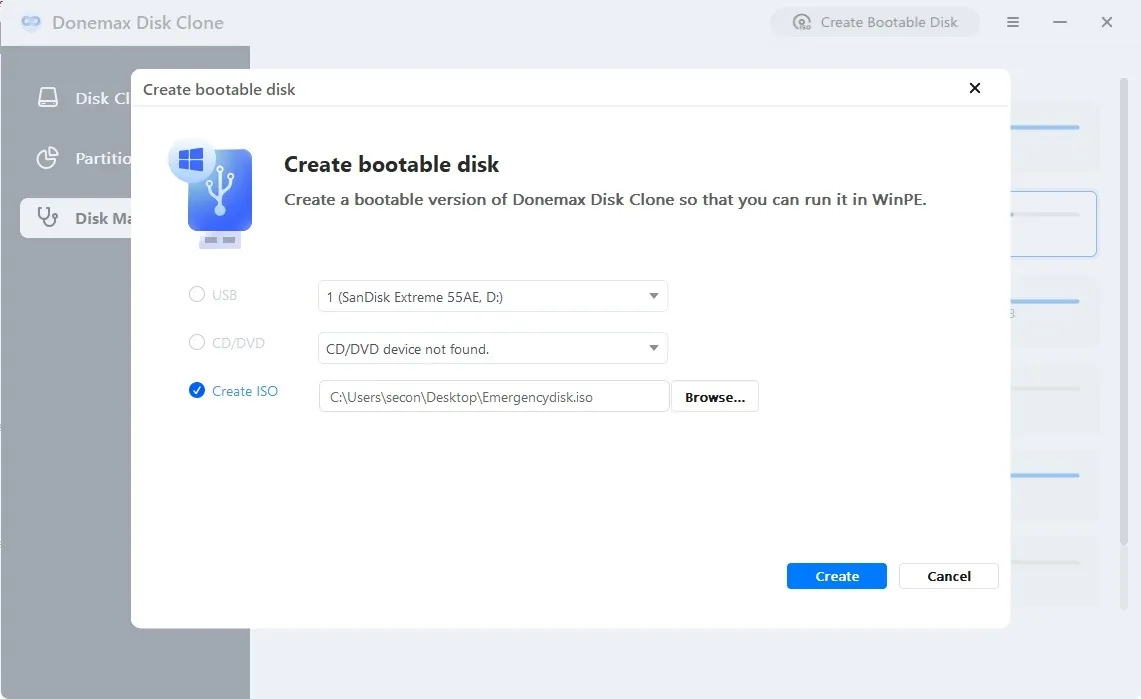
下一步是創建可啟動磁盤。它既快速又簡單,USB 驅動器啟動沒有任何問題。您可以在 USB 驅動器、CD/DVD 或 ISO 映像上創建可啟動磁盤。
價錢
Donemax Disk Clone 2.1 的價格出奇的實惠。您可以購買三個許可證之一:
- 兩台計算機的一個月許可證 – 19.95 美元
- 兩台計算機的一年許可證 – 39.95 美元
- 兩台計算機的終身許可證 – 49.95 美元
所有三個選項均提供 30 天退款保證,並在許可期限內提供免費技術支持和更新。
最後的想法
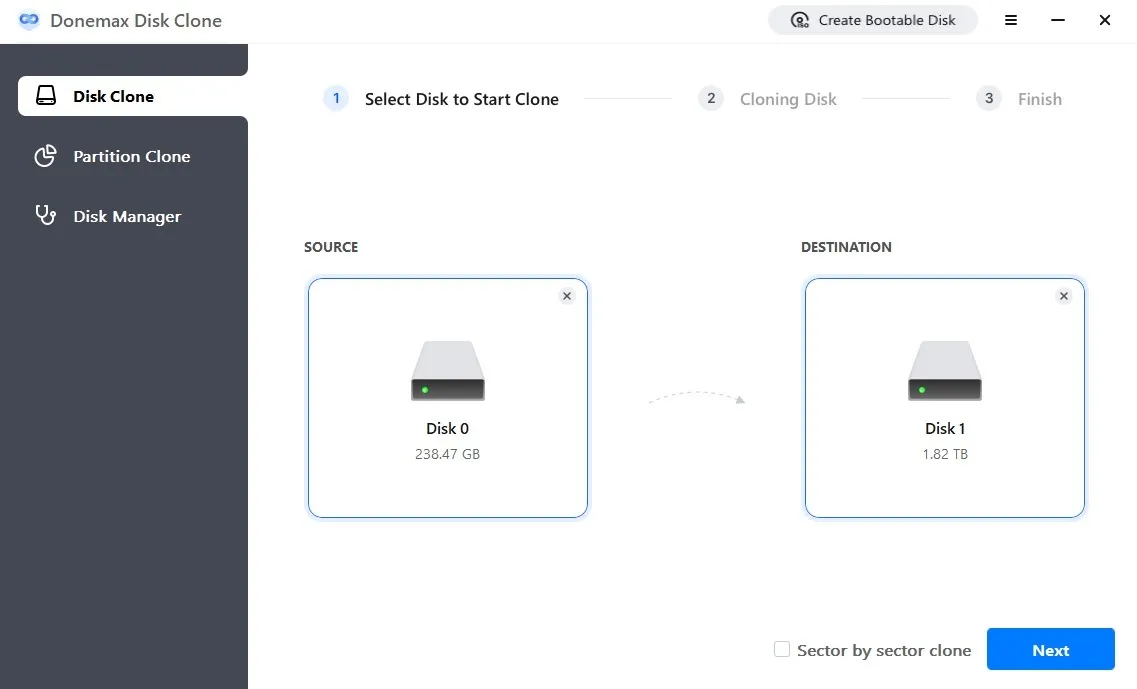
Donemax Disk Clone 2.1 的功能正如其聲稱的那樣:創建硬盤驅動器的精確克隆。當使用同一台電腦時,您甚至不需要重新激活 Windows。當然,在具有新硬件的全新電腦上,您需要重新激活。
總體而言,該軟件非常易於使用。但是,用戶可能需要一些技術專業知識才能從新克隆的磁盤啟動。
您現在就可以下載Donemax Disk Clone 2.1的試用版或高級版,看看它的使用速度有多快、有多簡單。



發佈留言